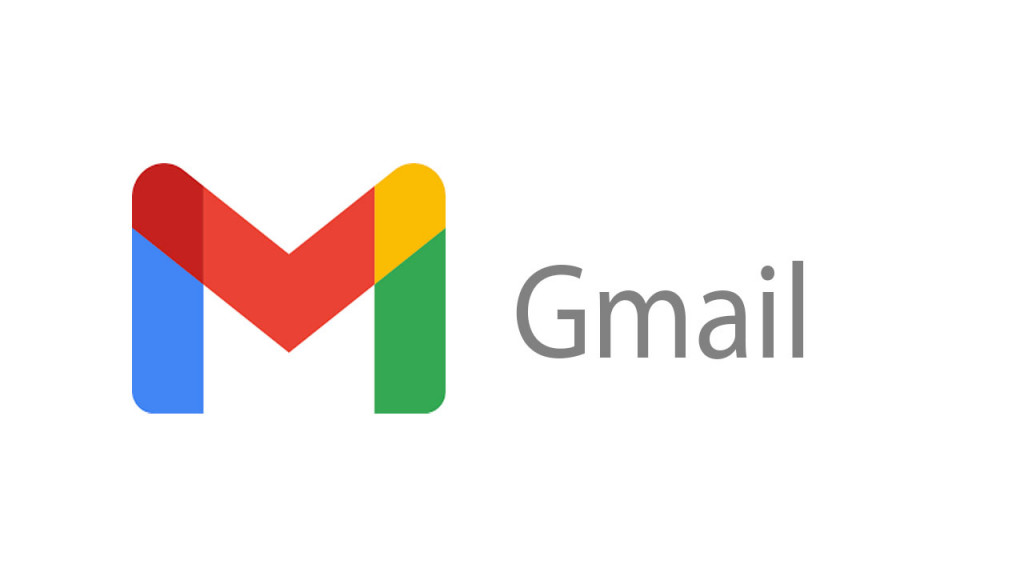| Baca juga: Akun Gmail Penuh? Ini Tips Efektif Agar Ruang Penyimpanan Anda Kembali Lega |
Selain itu data-datamu akan tersinkronisasi di semua perangkat yang terhubung dengan akun Gmailmu, sehingga kamu bisa mengakses email, dokumen, atau foto kapan saja dan di mana saja.
Gmail memberikan ruang penyimpanan gratis yang cukup besar untuk email, lampiran, dan bahkan dokumen Google. Ini sangat berguna untuk menyimpan data penting tanpa perlu khawatir kehabisan ruang.
Salah satu alasan utama mengapa banyak orang memilih Gmail adalah karena layanan ini sepenuhnya gratis. Namun ada kalanya fitur gmail tak bisa menerima pesan karena beberapa sebab tertentu.
Dikutip dari berbagai sumber ada beberapa langkah yang dapat Anda coba untuk mengatasinya.
1. Periksa ruang penyimpanan Google Drive
Gmail berbagi ruang penyimpanan dengan Google Drive dan Google Photos. Jika penyimpanan penuh, Anda tidak akan dapat menerima email baru. Untuk memeriksanya:Buka Google Drive dan lihat status penyimpanan di bagian bawah kiri. Jika penuh, hapus file atau email yang tidak diperlukan, atau upgrade kapasitas penyimpanan.
2. Periksa folder spam
Kadang-kadang, email penting bisa salah masuk ke folder Spam. Buka folder Spam di Gmail dan periksa apakah ada email yang seharusnya masuk ke inbox malah ke folder spam.3. Periksa filter Gmail
Mungkin Anda memiliki filter yang salah atau tidak sengaja mengarahkan pesan masuk ke folder lain atau menghapusnya. Untuk memeriksa filter.-Buka Pengaturan (ikon roda gigi) di Gmail.
-Pilih Lihat semua pengaturan.
Buka tab Filter dan Alamat yang Diblokir dan periksa apakah ada filter yang mempengaruhi penerimaan email.
4. Periksa daftar blokir
Jika Anda secara tidak sengaja memblokir pengirim, Anda tidak akan menerima email dari mereka. Periksa daftar alamat email yang diblokir:Di pengaturan Gmail, buka tab Filter dan Alamat yang Diblokir. Lihat daftar email yang diblokir dan hapus blokir jika perlu.
5. Nonaktifkan pengalihan email
Jika Anda telah mengaktifkan pengalihan email, pastikan bahwa pesan-pesan tersebut tidak dialihkan ke alamat email lain. Anda bisa memeriksanya di:Pengaturan Gmail > Lihat semua pengaturan > tab Pengalihan dan POP/IMAP.
6. Periksa koneksi internet
Pastikan koneksi internet Anda stabil, karena masalah konektivitas bisa menyebabkan email tidak diterima.7. Hubungi dukungan Google
Jika semua langkah di atas sudah dicoba dan Anda masih tidak bisa menerima email, Anda bisa menghubungi dukungan Google atau cek Pusat Bantuan Gmail.Jika masalahnya terkait dengan penyimpanan atau filter yang salah, biasanya hal tersebut bisa segera diperbaiki dengan langkah-langkah di atas.
Cek Berita dan Artikel yang lain di
Google News